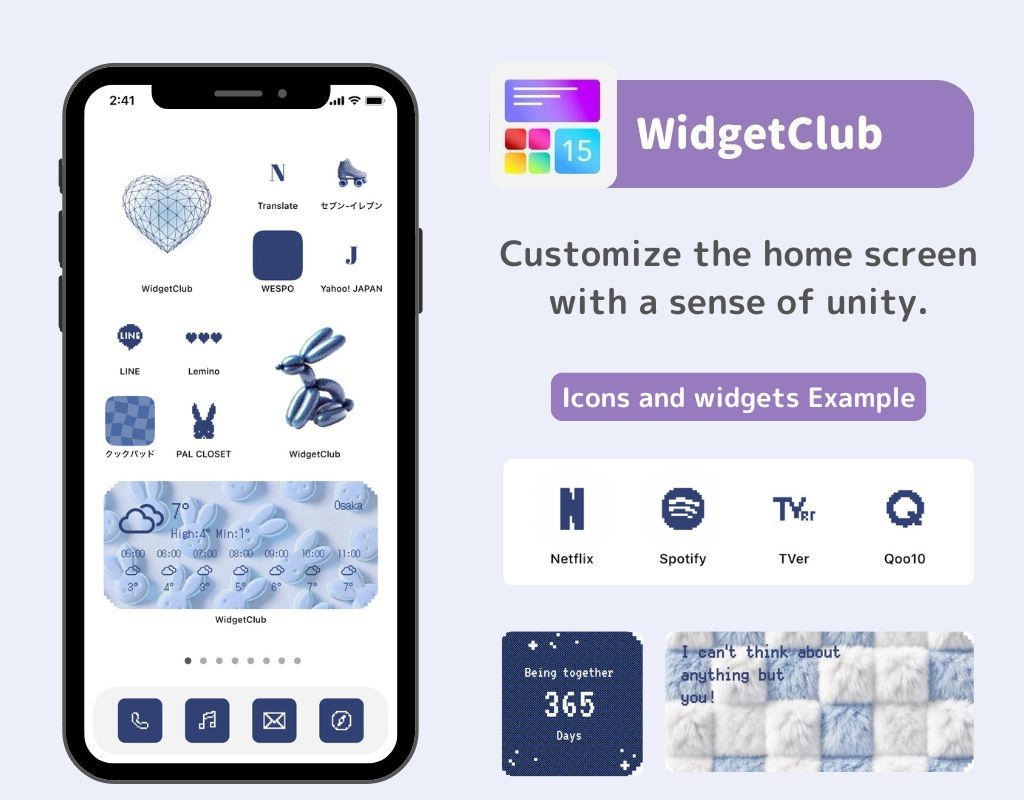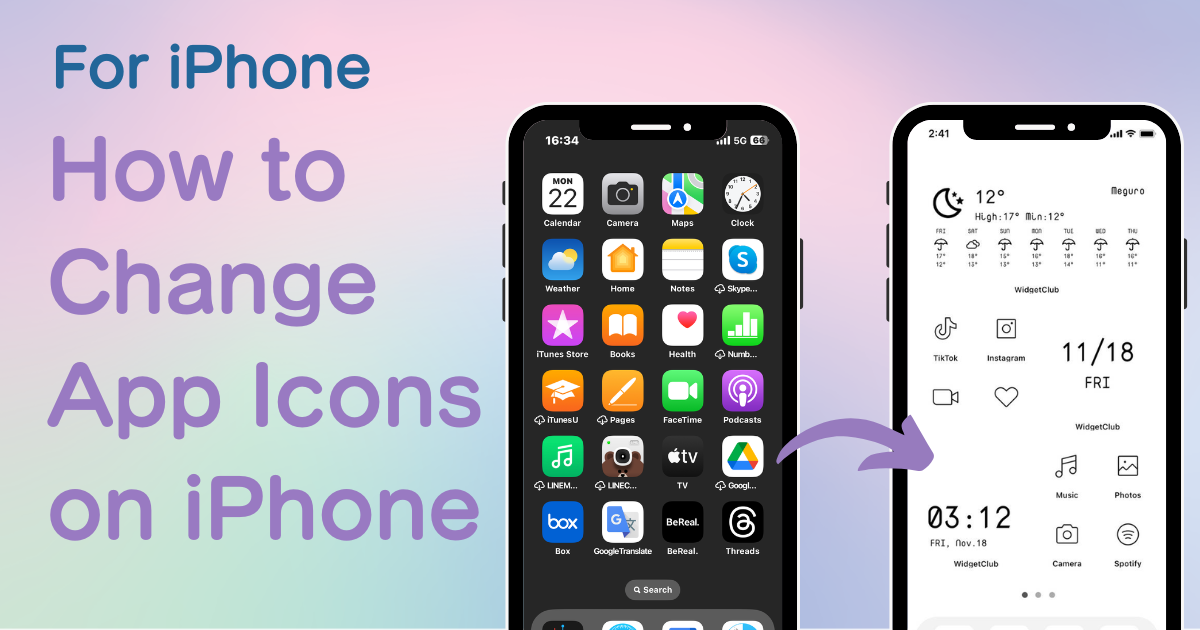
sadržaj

Trebate namjensku aplikaciju da prilagodite svoj početni zaslon sa stilom! Ovo je konačna verzija aplikacije za odijevanje koja sadrži sve materijale za odijevanje!
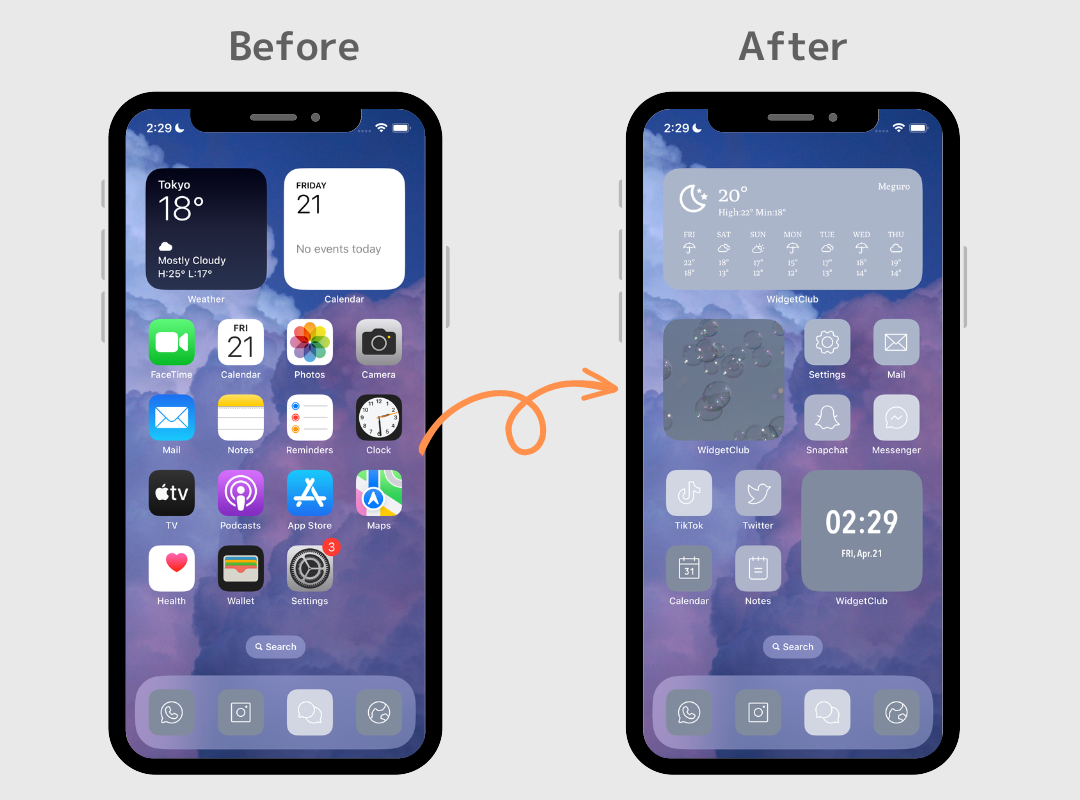
Evo primjera mijenjanja ikona na iPhoneu🙋♀️💗
Promjena ikona aplikacija čini vaš početni zaslon iPhonea toliko organiziranim i elegantnijim!
(Ovaj članak opisuje kako prilagoditi ikone aplikacija za najnoviju verziju iOS16.)
Ako želite promijeniti ikone aplikacija na svom iPhoneu, trebate slijediti korake u nastavku.
Prvo trebate prikupiti slike koje želite koristiti kao ikonu aplikacije. Ako ga već imate, prijeđite na sljedeći korak!
Ako nemate nikakvu određenu sliku na umu, preporučujem korištenje WidgetCluba , aplikacije specijalizirane za prilagodbu početnog zaslona! Možete otkriti svoj omiljeni dizajn ikona aplikacija iz različitih vrsta paketa ikona aplikacija poput ovih!
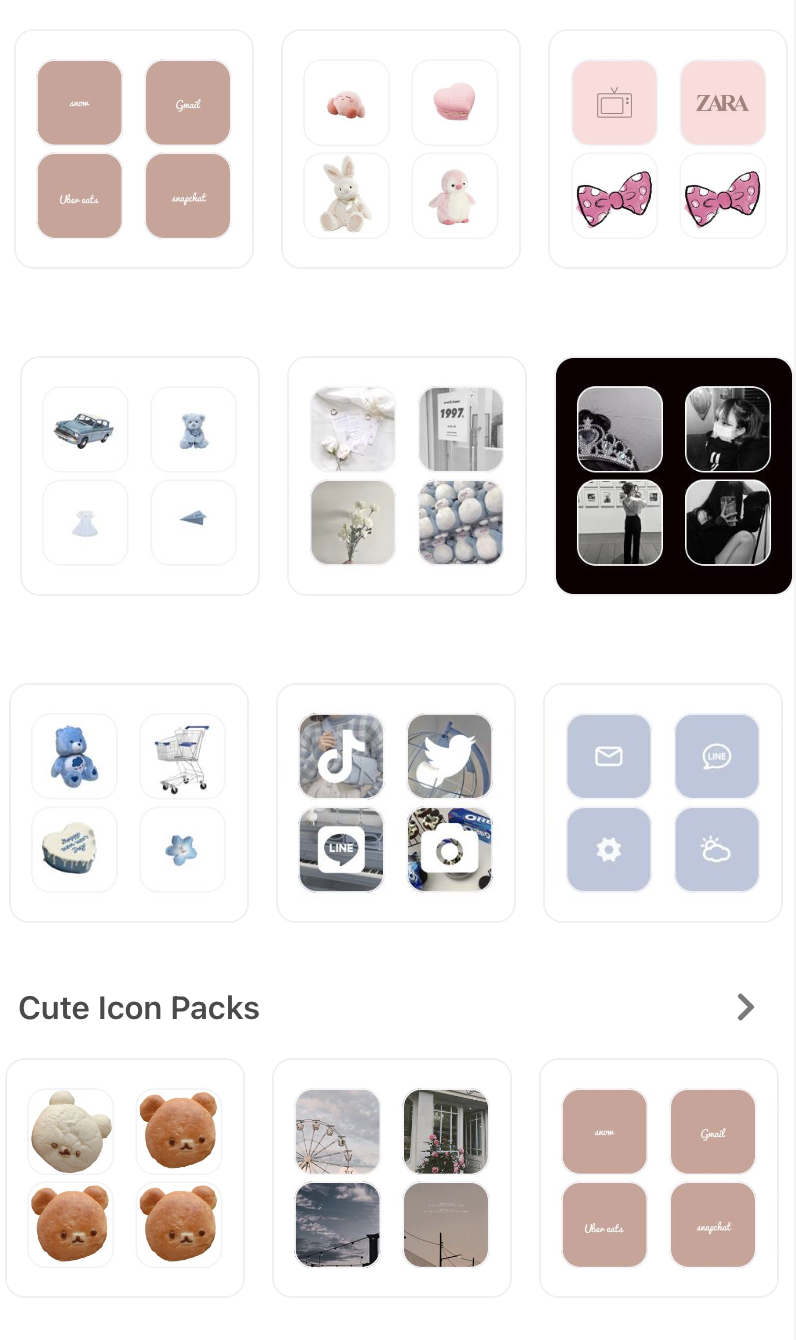
Morate instalirati WidgetClub da biste dobili ikone aplikacija, pa pogledajte aplikaciju!
Naučimo kako promijeniti ikone aplikacija pomoću aplikacije “Shortcut” koju ima instaliran svaki iPhone!
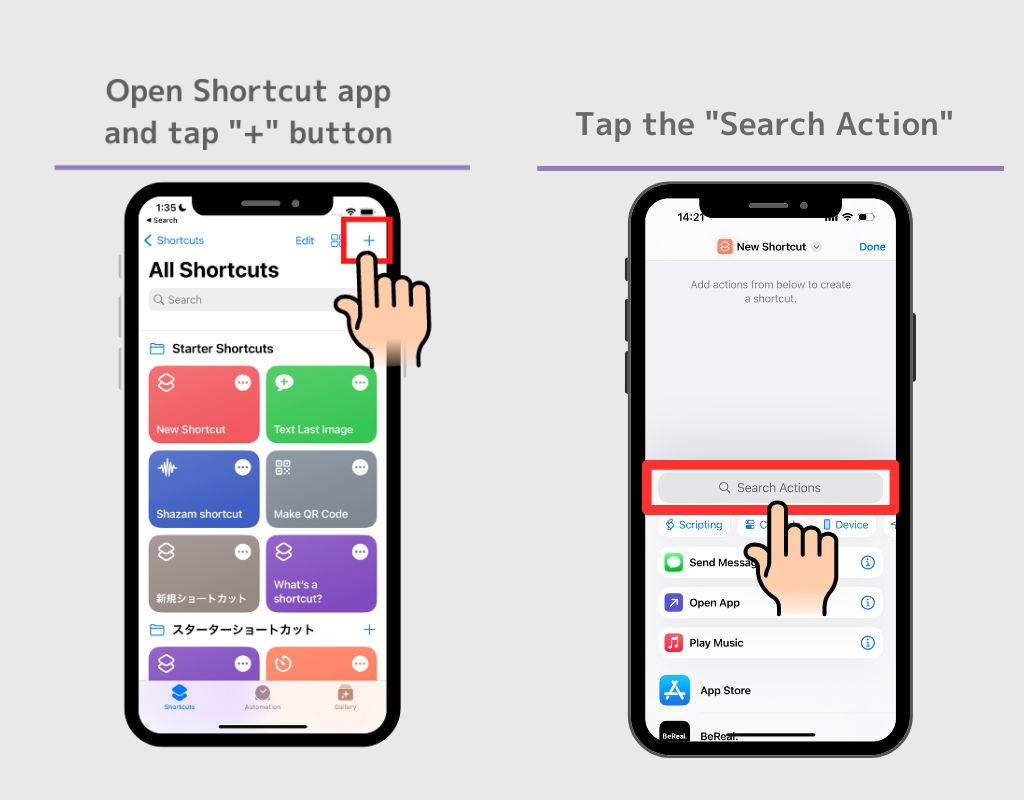
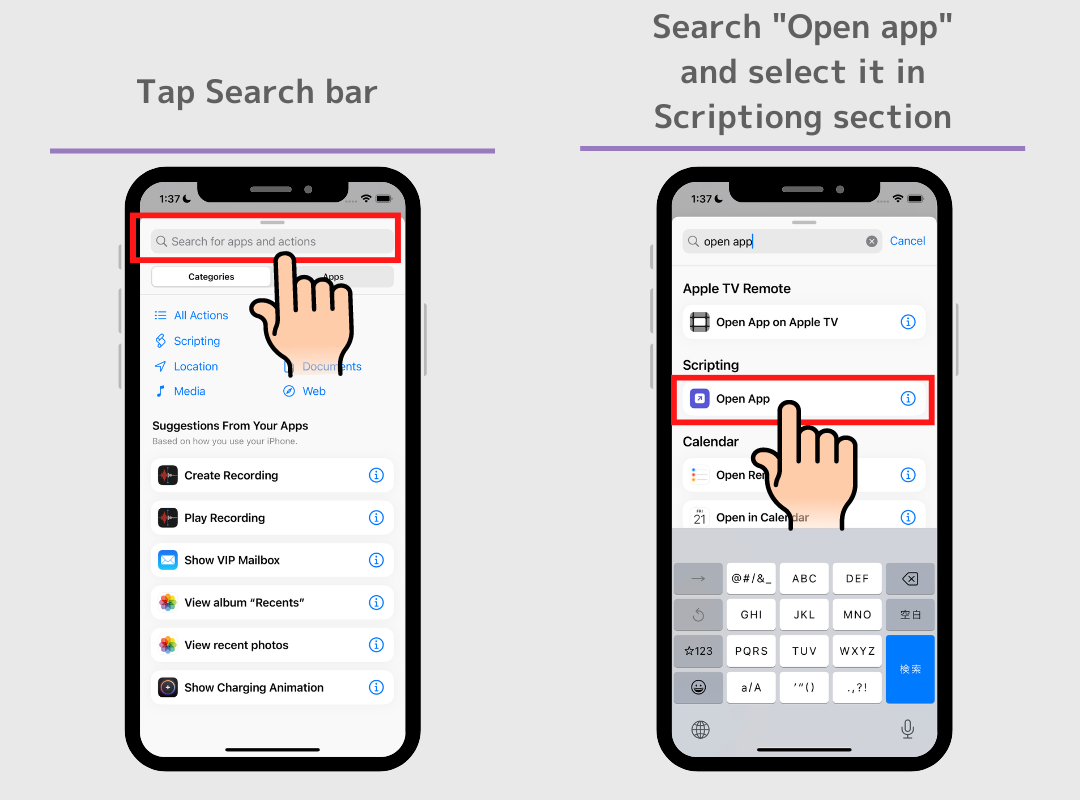
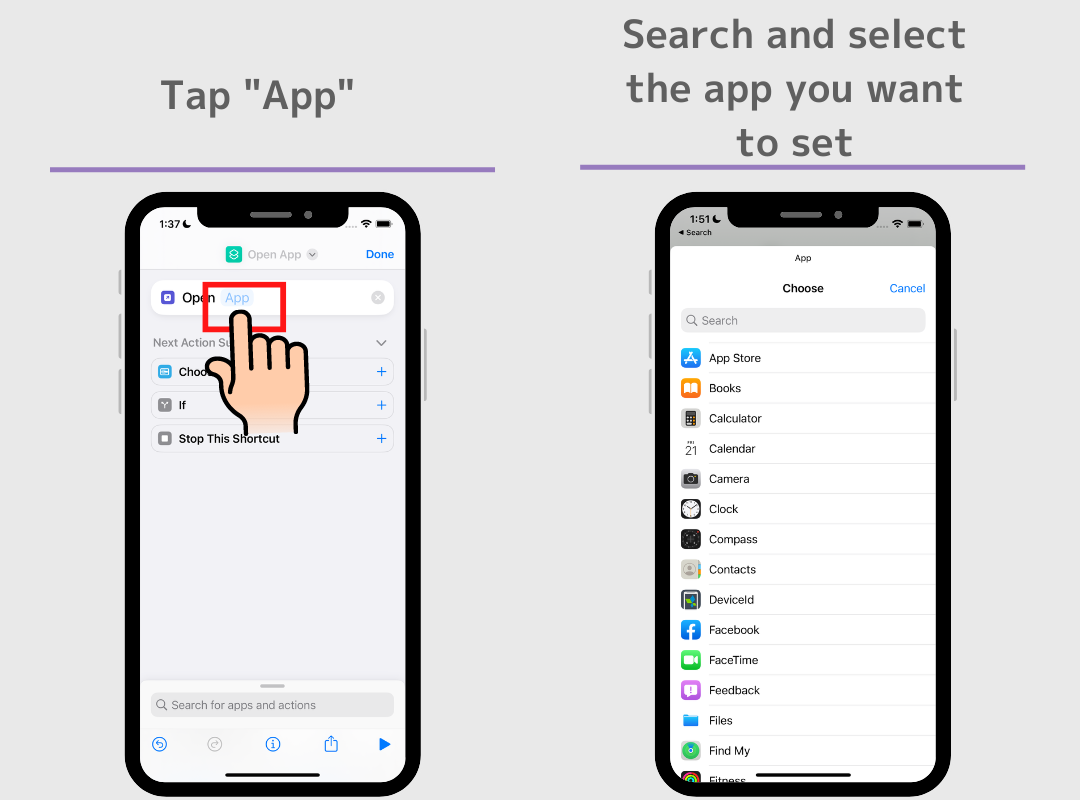
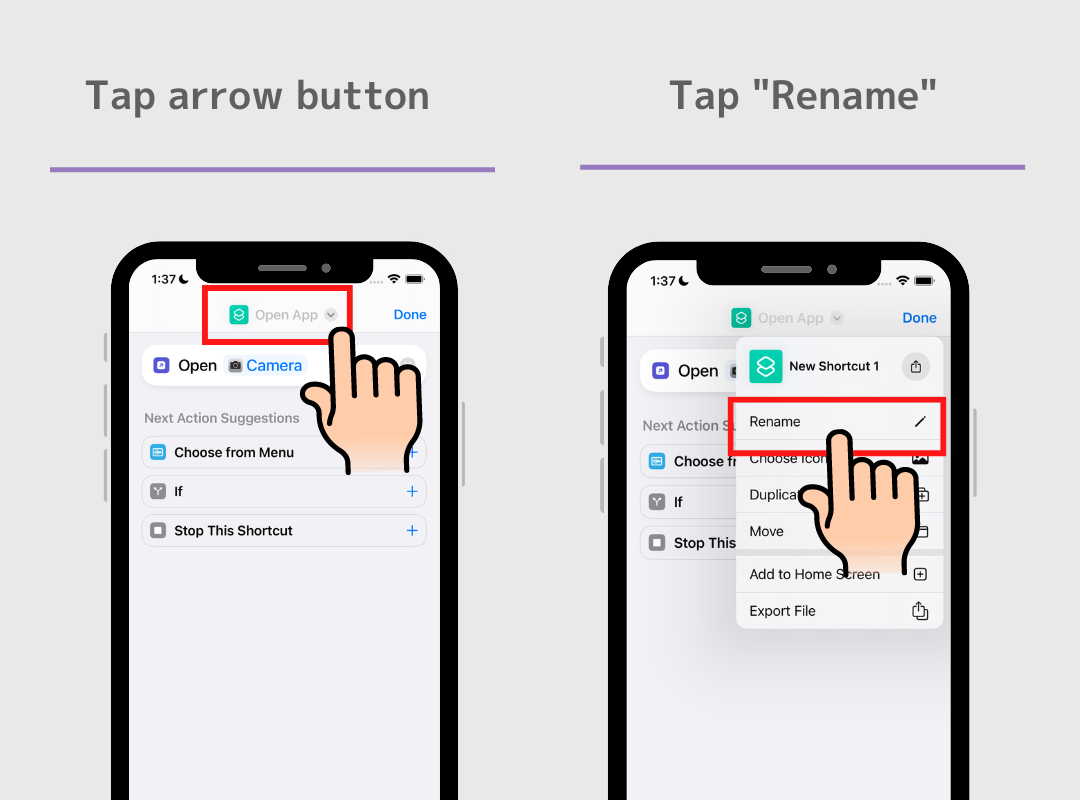
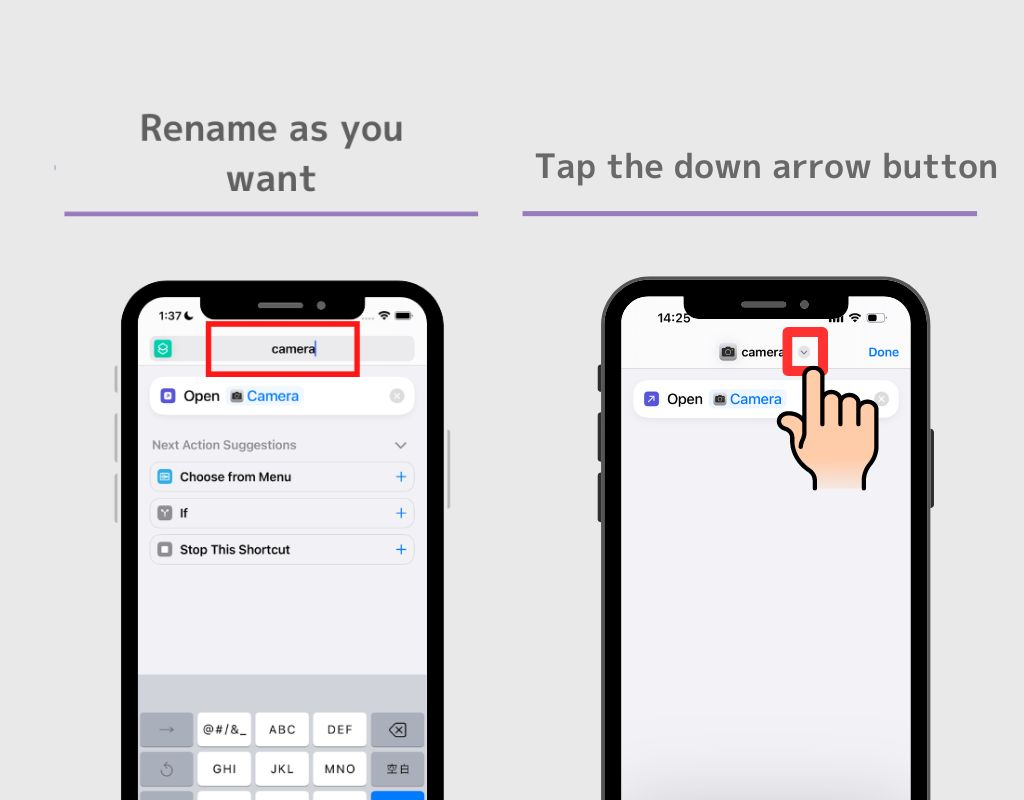
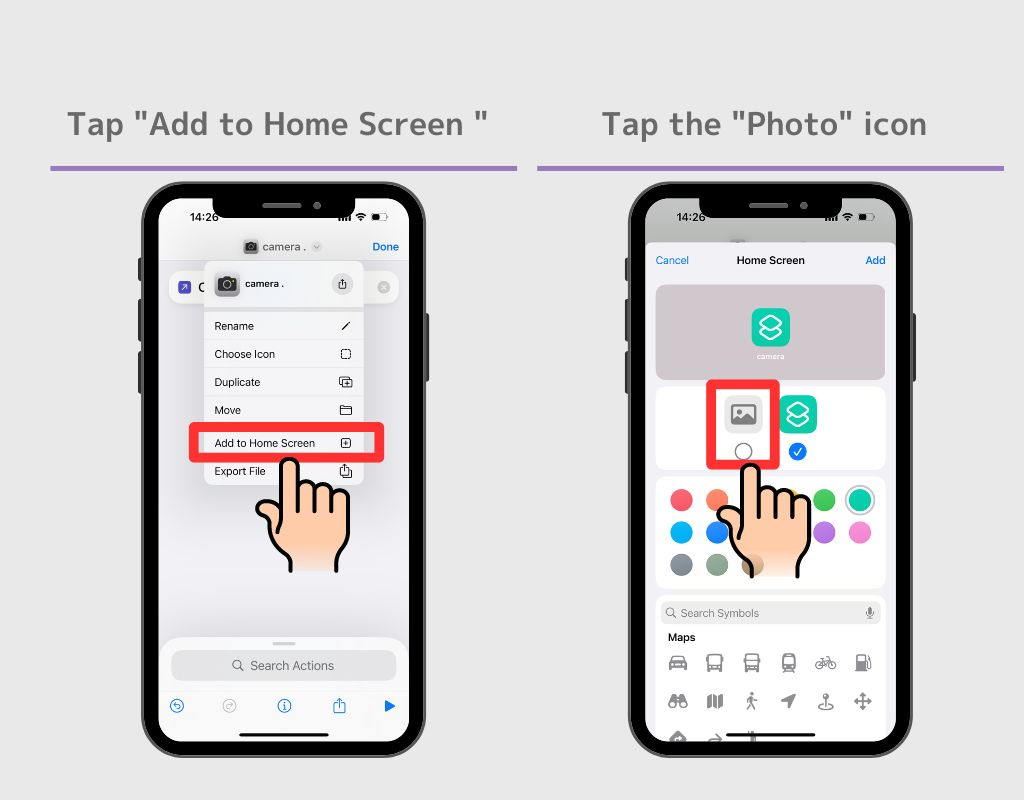
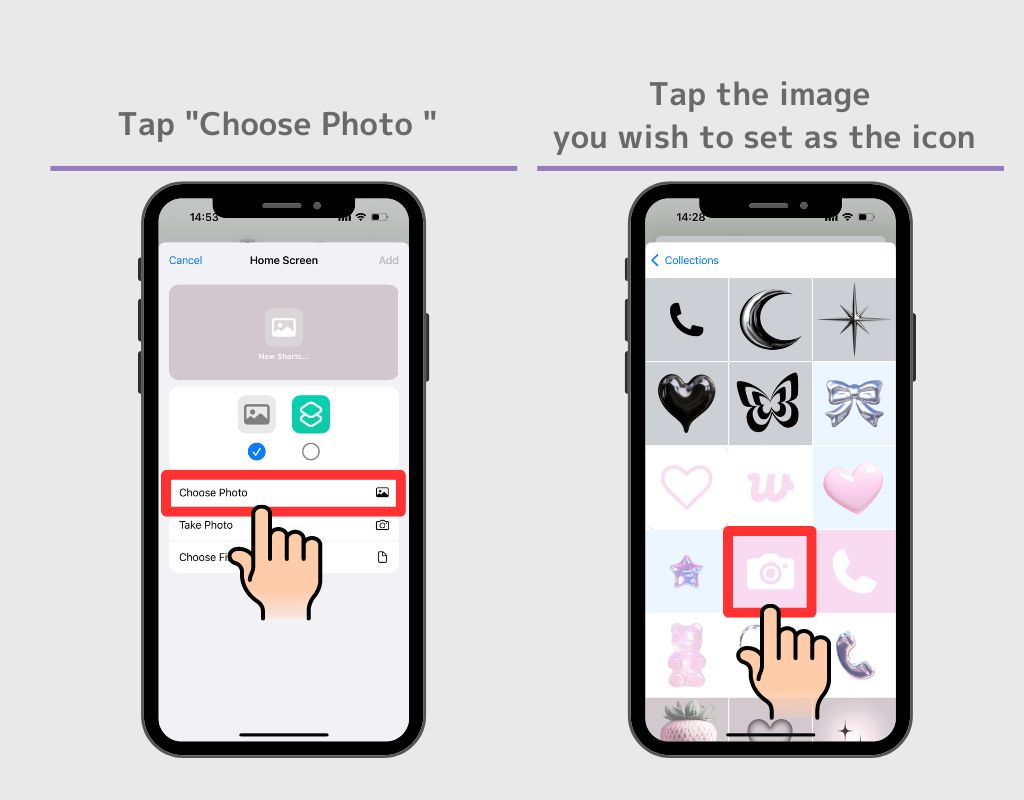
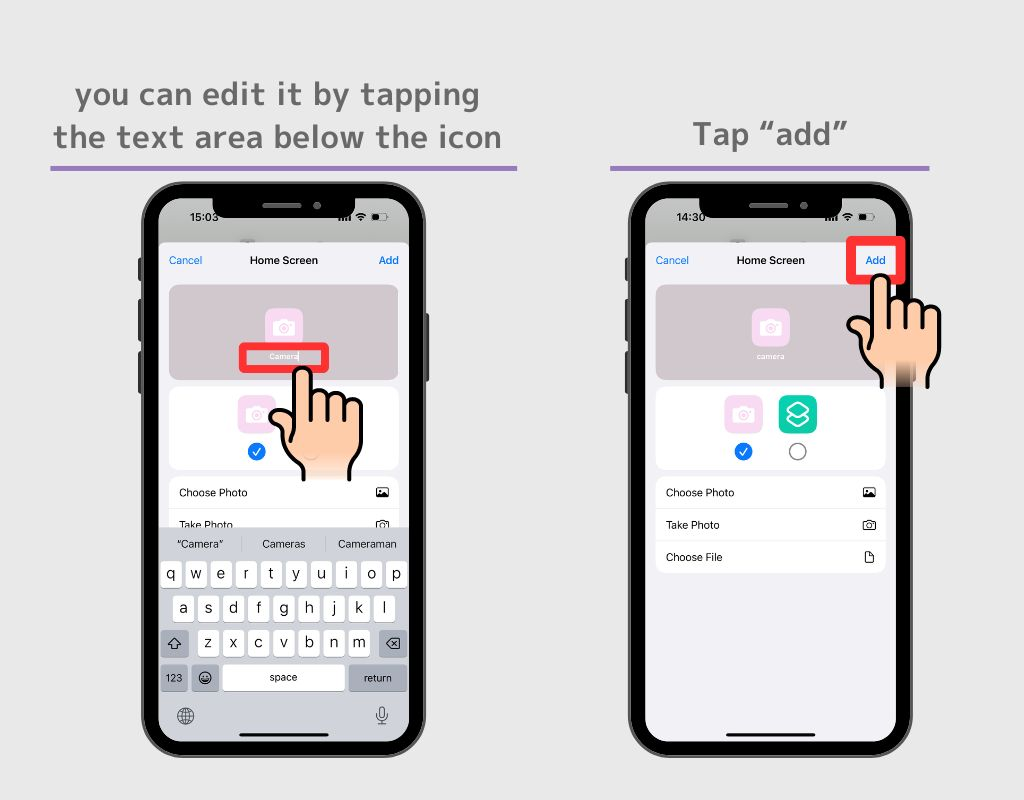
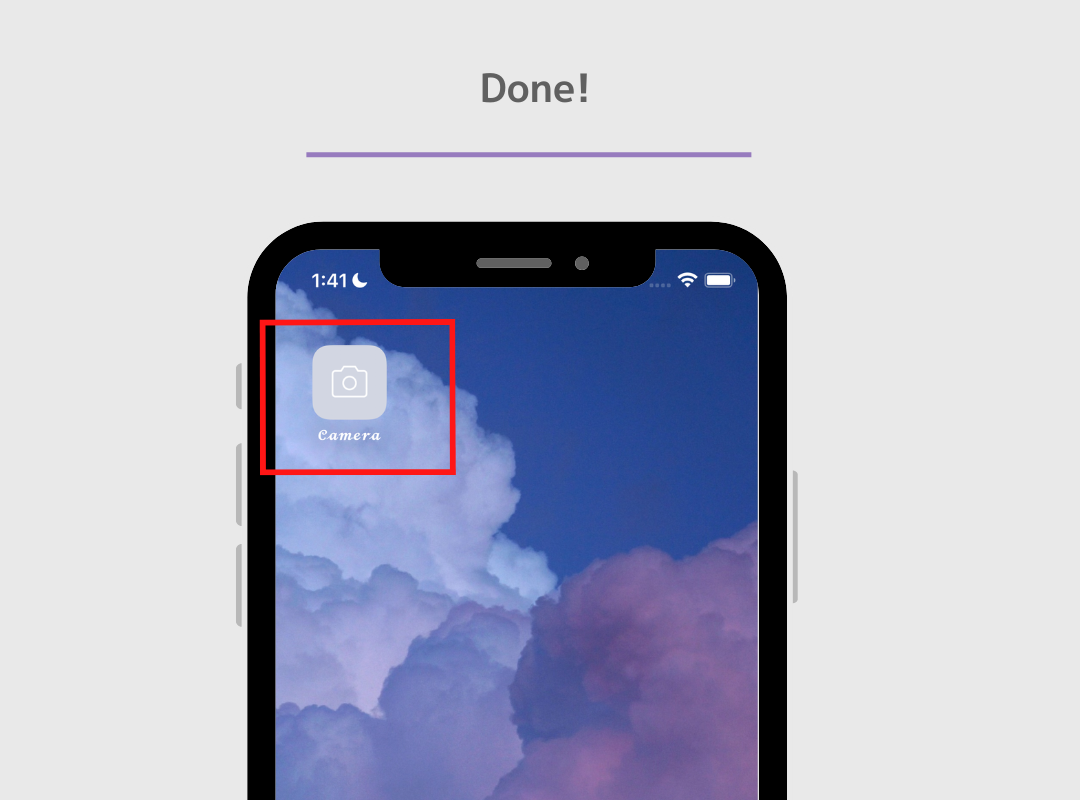
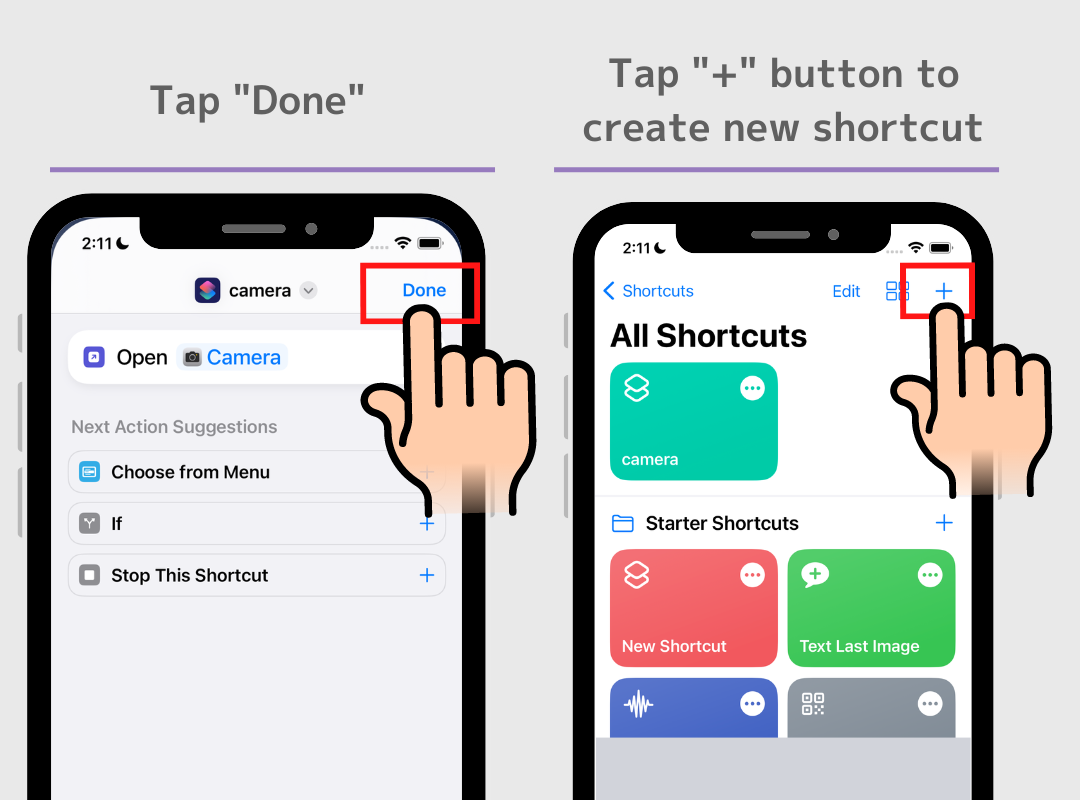
Bilješka
(Informacije o prečacima počinju od 2:15 sekunde! Također imamo video o tome kako ukloniti traku s obavijestima koja se pojavljuje kada otvorite aplikaciju kojoj je dodan prečac, pa ako ste posebni za uređenje početnog zaslona, pogledajte ga 🤍)
Ne možete automatski izbrisati izvornu ikonu, pa je morate sakriti!
Pazite da nikada ne deinstalirate samu izvornu aplikaciju. Ikone aplikacija dodane putem prečaca ovaj put služe samo za promjenu izgleda, tako da stvarna aplikacija mora ostati instalirana i skrivena od početnog zaslona.
Postoji iPhone značajka koja vam omogućuje sakrivanje cijelog početnog zaslona!
Odvojite zaslon od ikona aplikacija koje želite sakriti i promijenjenih i modernih ikona aplikacija koje želite prikazati u budućnosti.
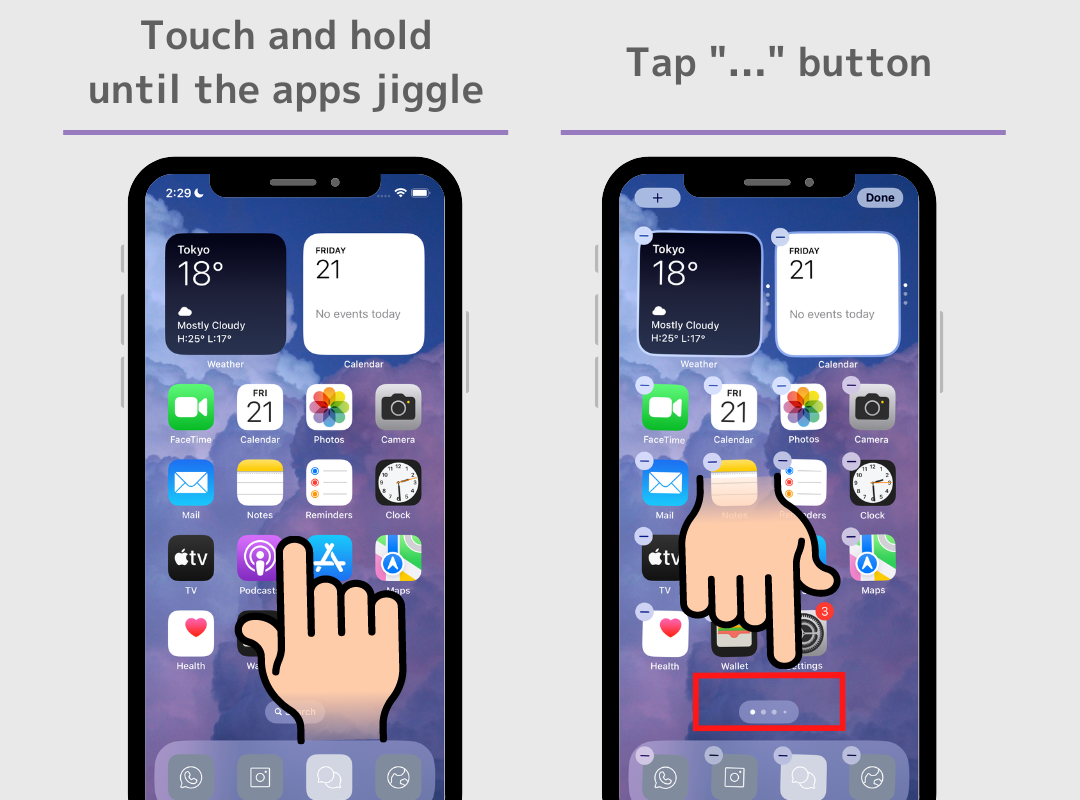
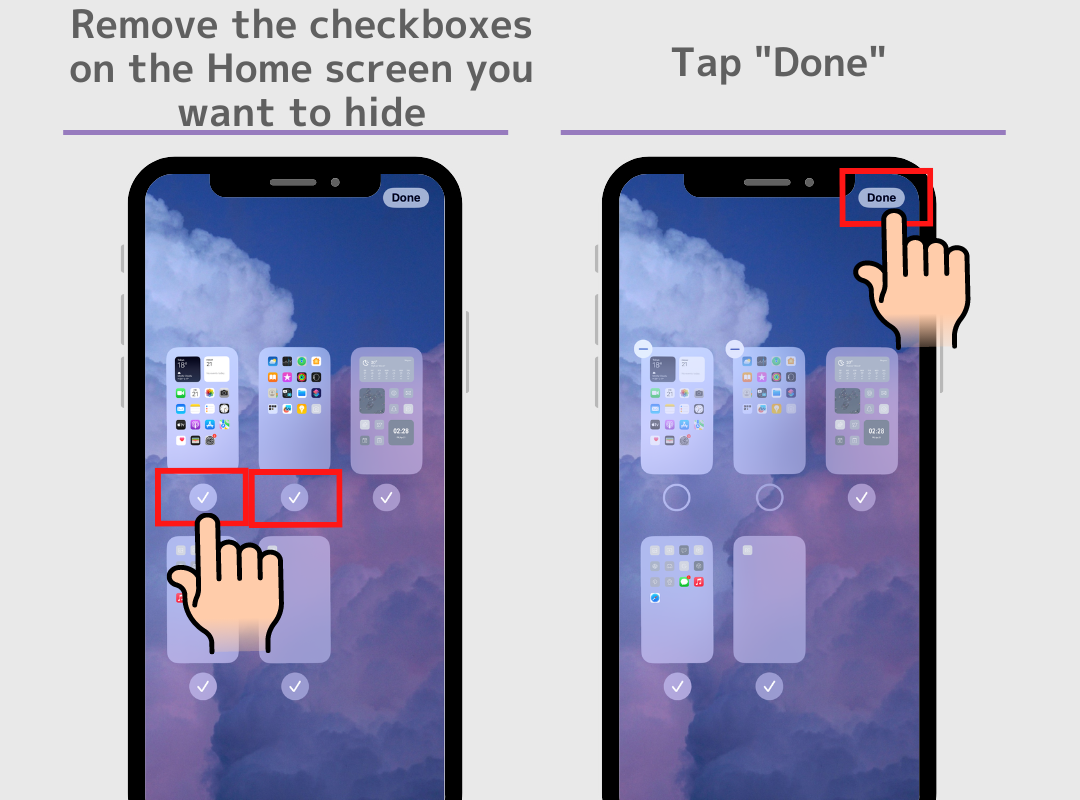
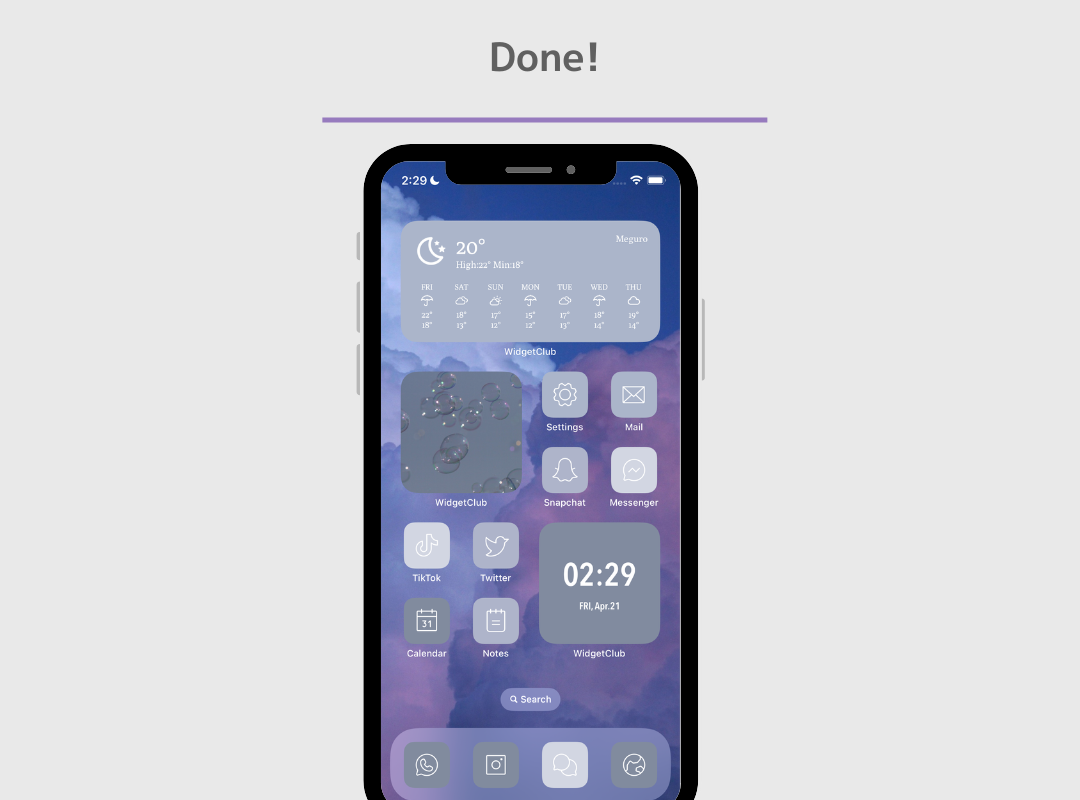
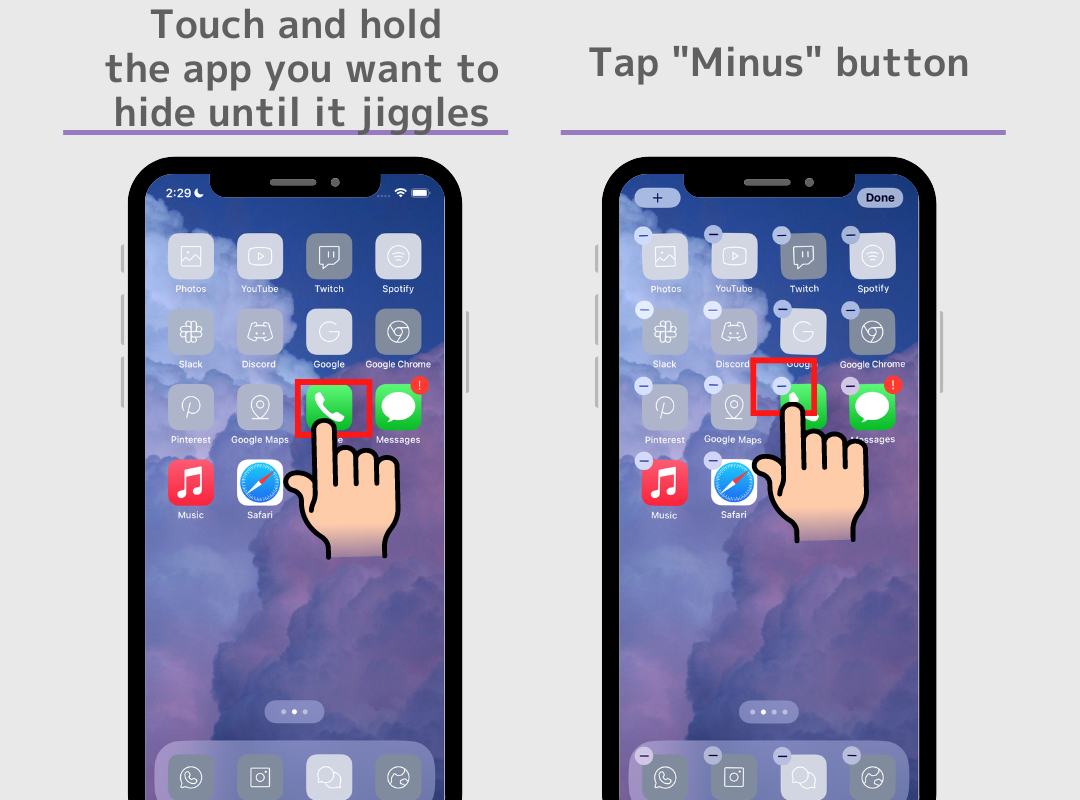
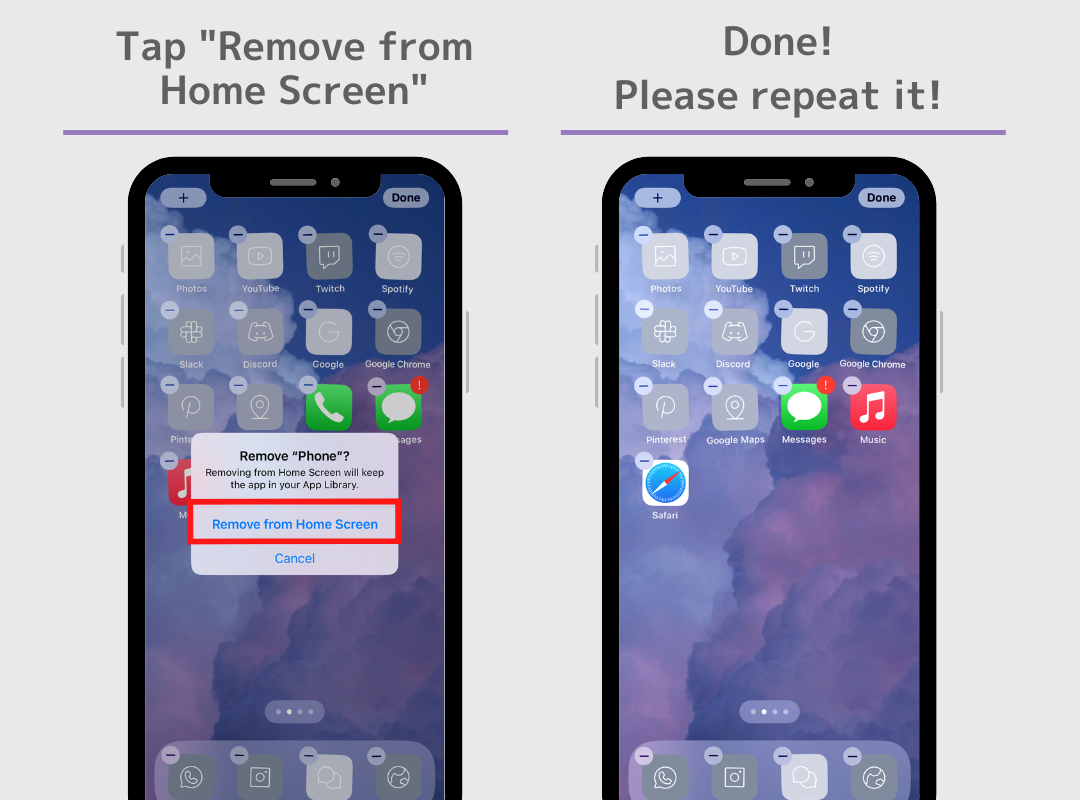
Bilješka;
Nemojte deinstalirati aplikaciju ! Aplikacija će ga učiniti neupotrebljivim. Zapamtite, ovaj postupak služi samo za skrivanje prethodnih ikona aplikacija.
Nakon što napravite stilsku promjenu svojih ikona, poželjet ćete prilagoditi cijeli početni zaslon!
S aplikacijom WidgetClub možete dobiti sveobuhvatan paket pozadina, widgeta i ikona aplikacija za svoj početni zaslon! Svakako pronađite svoj omiljeni početni zaslon!